《初识文字处理软件》教学反思
- 格式:docx
- 大小:11.62 KB
- 文档页数:1
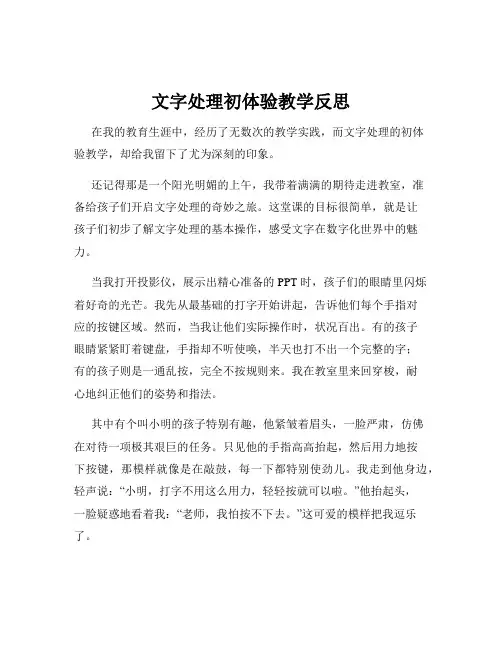
文字处理初体验教学反思在我的教育生涯中,经历了无数次的教学实践,而文字处理的初体验教学,却给我留下了尤为深刻的印象。
还记得那是一个阳光明媚的上午,我带着满满的期待走进教室,准备给孩子们开启文字处理的奇妙之旅。
这堂课的目标很简单,就是让孩子们初步了解文字处理的基本操作,感受文字在数字化世界中的魅力。
当我打开投影仪,展示出精心准备的 PPT 时,孩子们的眼睛里闪烁着好奇的光芒。
我先从最基础的打字开始讲起,告诉他们每个手指对应的按键区域。
然而,当我让他们实际操作时,状况百出。
有的孩子眼睛紧紧盯着键盘,手指却不听使唤,半天也打不出一个完整的字;有的孩子则是一通乱按,完全不按规则来。
我在教室里来回穿梭,耐心地纠正他们的姿势和指法。
其中有个叫小明的孩子特别有趣,他紧皱着眉头,一脸严肃,仿佛在对待一项极其艰巨的任务。
只见他的手指高高抬起,然后用力地按下按键,那模样就像是在敲鼓,每一下都特别使劲儿。
我走到他身边,轻声说:“小明,打字不用这么用力,轻轻按就可以啦。
”他抬起头,一脸疑惑地看着我:“老师,我怕按不下去。
”这可爱的模样把我逗乐了。
在教学文字排版的时候,孩子们更是展现出了丰富的想象力。
有的把字体设置得特别大,颜色也鲜艳得刺眼;有的则是把段落间距调得奇奇怪怪。
我看着他们的“杰作”,既觉得好笑又感到欣慰,因为这正是他们在探索和尝试的表现。
在这堂课中,我也发现了一些问题。
首先,对于孩子们的个体差异关注还不够。
有些孩子之前接触过电脑,操作起来相对熟练,而有些孩子则是完全零基础,我在教学进度上没有很好地平衡这两者。
其次,教学方法还可以更加多样化。
单纯的讲解和示范,对于一些孩子来说可能不够直观和生动,应该多引入一些互动游戏或者小组竞赛的方式,激发他们的学习兴趣。
课后,我认真反思了自己的教学过程。
我意识到,文字处理的初体验教学不仅仅是让孩子们学会一些操作技能,更重要的是培养他们对文字的热爱和对信息技术的兴趣。
就像小明那样,虽然一开始有些笨拙,但只要保持这份好奇和热情,总会不断进步。
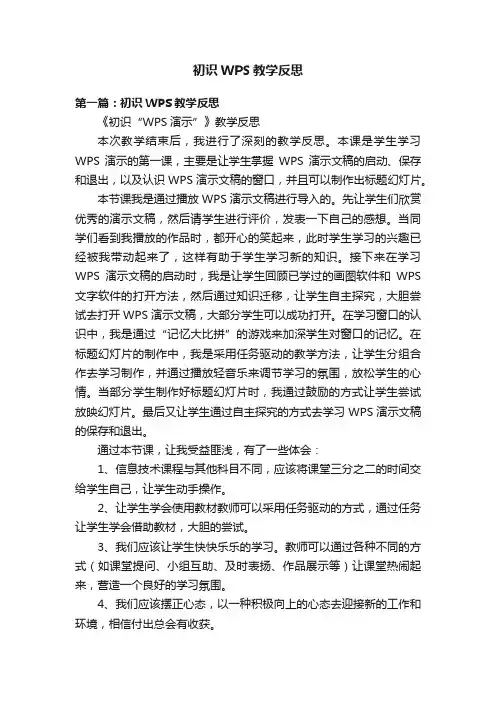
初识WPS教学反思第一篇:初识WPS教学反思《初识“WPS演示”》教学反思本次教学结束后,我进行了深刻的教学反思。
本课是学生学习WPS演示的第一课,主要是让学生掌握WPS演示文稿的启动、保存和退出,以及认识WPS演示文稿的窗口,并且可以制作出标题幻灯片。
本节课我是通过播放WPS演示文稿进行导入的。
先让学生们欣赏优秀的演示文稿,然后请学生进行评价,发表一下自己的感想。
当同学们看到我播放的作品时,都开心的笑起来,此时学生学习的兴趣已经被我带动起来了,这样有助于学生学习新的知识。
接下来在学习WPS演示文稿的启动时,我是让学生回顾已学过的画图软件和WPS 文字软件的打开方法,然后通过知识迁移,让学生自主探究,大胆尝试去打开WPS演示文稿,大部分学生可以成功打开。
在学习窗口的认识中,我是通过“记忆大比拼”的游戏来加深学生对窗口的记忆。
在标题幻灯片的制作中,我是采用任务驱动的教学方法,让学生分组合作去学习制作,并通过播放轻音乐来调节学习的氛围,放松学生的心情。
当部分学生制作好标题幻灯片时,我通过鼓励的方式让学生尝试放映幻灯片。
最后又让学生通过自主探究的方式去学习WPS演示文稿的保存和退出。
通过本节课,让我受益匪浅,有了一些体会:1、信息技术课程与其他科目不同,应该将课堂三分之二的时间交给学生自己,让学生动手操作。
2、让学生学会使用教材教师可以采用任务驱动的方式,通过任务让学生学会借助教材,大胆的尝试。
3、我们应该让学生快快乐乐的学习。
教师可以通过各种不同的方式(如课堂提问、小组互助、及时表扬、作品展示等)让课堂热闹起来,营造一个良好的学习氛围。
4、我们应该摆正心态,以一种积极向上的心态去迎接新的工作和环境,相信付出总会有收获。
在本次教学中,我还发现课堂是一个易变的场所,不会和我们事先预想的一样,因此我们应该培养自己的应变能力,以不变应万变。
作为一个新教师,我需要不断地去听课、去学习,多积累一些经验来提高自己的教学水平。

第一课《初识word》永丰中心校徐桂芳一、教材分析本课教学内容为江苏科学技术出版社小学信息技术下册教材第1课《初识word》,Word2003是当前最流行的文字处理软件之一,也是Office2003办公套装软件的一个重要组成部分。
该软件集文字录入、编辑、排版、存储、打印等功能于一体,可以制作书籍、信函、传真等各种文档,还具有较强的图形和表格处理能力,通过插入图片、剪贴画和艺术字等,制作出图文并茂的作品,因此应用十分广泛。
本课是了解和认识Word2003的基本操作课,内容是按启动Word、认识Word 窗口组成、保存word文档及退出Word2003窗口的顺序编排的,这是本课三需要完成的任务,也是学生必须掌握的四个知识点。
二、教学目标1.知识与技能(1)通过“图标连连看”游戏环节,让学生认识word,了解Word的启动方法(2)通过“挑战记忆力”竞赛环节,让学生认识Word的窗口组成及主要功能。
(3)通过“才艺大比拼”预设环节,让学生熟练掌握Word文档的输入、保存及退出方法。
2.过程与方法通过“图标连连看”、“挑战记忆力”、“才艺大比拼”等竞赛环节,激发学生对学习word的浓厚兴趣,并在游戏与竞争之中不知不觉融入对知识点的学习,掌握本课知识点并且印象深刻。
3.情感态度与价值观通过一系列竞赛环节,培养学生小组间的自主学习能力、良好竞争的意识以及小组成员间团结协作的集体荣誉感,增强学生利用计算机处理文字的意识和能力。
4.行为与创新通过各项环节的设计,让学生积极尝试用计算机来表达思想。
三、课时安排安排1课时。
四、教学重点与难点1.教学重点:掌握启动和退出Word的方法2.教学难点:认识Word 窗口的组成及其主要功能。
五、教学方法与手段本课使用了教师引导、学生体验学习、游戏学习等教学方法,通过学生个人、小组、集体的多种形式进行学习活动。
六、课前准备多媒体课件、网络机房、“图标连连看”程序、“挑战记忆力”视频、小组学习单、“才艺大比拼”范例七、教学过程■教学反思。
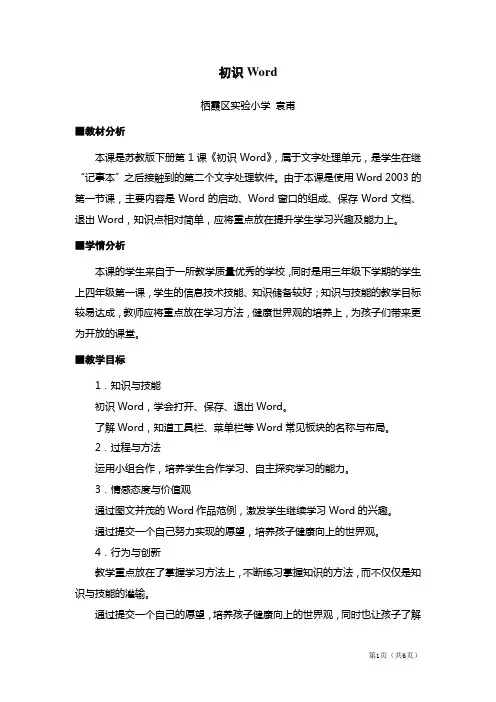
初识Word栖霞区实验小学袁甫■教材分析本课是苏教版下册第1课《初识Word》,属于文字处理单元,是学生在继“记事本”之后接触到的第二个文字处理软件。
由于本课是使用Word 2003的第一节课,主要内容是Word的启动、Word窗口的组成、保存Word文档、退出Word,知识点相对简单,应将重点放在提升学生学习兴趣及能力上。
■学情分析本课的学生来自于一所教学质量优秀的学校,同时是用三年级下学期的学生上四年级第一课,学生的信息技术技能、知识储备较好;知识与技能的教学目标较易达成,教师应将重点放在学习方法,健康世界观的培养上,为孩子们带来更为开放的课堂。
■教学目标1.知识与技能初识Word,学会打开、保存、退出Word。
了解Word,知道工具栏、菜单栏等Word常见板块的名称与布局。
2.过程与方法运用小组合作,培养学生合作学习、自主探究学习的能力。
3.情感态度与价值观通过图文并茂的Word作品范例,激发学生继续学习Word的兴趣。
通过提交一个自己努力实现的愿望,培养孩子健康向上的世界观。
4.行为与创新教学重点放在了掌握学习方法上,不断练习掌握知识的方法,而不仅仅是知识与技能的灌输。
通过提交一个自己的愿望,培养孩子健康向上的世界观,同时也让孩子了解愿望的合理能够增加其成为现实的可能性。
■课时安排安排1课时。
■教学重点与难点1.教学重点初识Word,学会打开、保存、退出Word。
了解Word,知道工具栏、菜单栏等Word常见板块的名称与布局。
掌握学习信息技术技能的几种常用方法。
2.教学难点理解“Word”与“记事本”的区别,激发继续学习Word的积极性。
在达成简易的知识与技能教学目标的同时,不断训练学生采用合理的学习方式合作学习、自主学习的能力。
■教学方法与手段任务驱动教学法;小组合作;自主探究■课前准备“愿望仓库”文件夹及视频;教学PPT;网络教室环境■教学过程■教学反思自我感觉良好的几点关注:1.关注学生心理,让每个学生都有愿望在教学设计中,本课的主题是让学生通过Word编写一个愿望,并通过网络集中到一起,老师既可以用本节课的成果继续后面的教学,也可以结合综合实践课程进行课程整合。
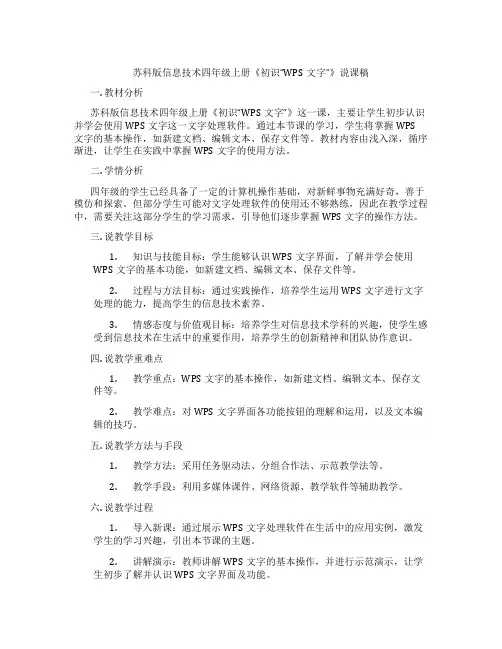
苏科版信息技术四年级上册《初识“WPS文字”》说课稿一. 教材分析苏科版信息技术四年级上册《初识“WPS文字”》这一课,主要让学生初步认识并学会使用WPS文字这一文字处理软件。
通过本节课的学习,学生将掌握WPS文字的基本操作,如新建文档、编辑文本、保存文件等。
教材内容由浅入深,循序渐进,让学生在实践中掌握WPS文字的使用方法。
二. 学情分析四年级的学生已经具备了一定的计算机操作基础,对新鲜事物充满好奇,善于模仿和探索。
但部分学生可能对文字处理软件的使用还不够熟练,因此在教学过程中,需要关注这部分学生的学习需求,引导他们逐步掌握WPS文字的操作方法。
三. 说教学目标1.知识与技能目标:学生能够认识WPS文字界面,了解并学会使用WPS文字的基本功能,如新建文档、编辑文本、保存文件等。
2.过程与方法目标:通过实践操作,培养学生运用WPS文字进行文字处理的能力,提高学生的信息技术素养。
3.情感态度与价值观目标:培养学生对信息技术学科的兴趣,使学生感受到信息技术在生活中的重要作用,培养学生的创新精神和团队协作意识。
四. 说教学重难点1.教学重点:WPS文字的基本操作,如新建文档、编辑文本、保存文件等。
2.教学难点:对WPS文字界面各功能按钮的理解和运用,以及文本编辑的技巧。
五. 说教学方法与手段1.教学方法:采用任务驱动法、分组合作法、示范教学法等。
2.教学手段:利用多媒体课件、网络资源、教学软件等辅助教学。
六. 说教学过程1.导入新课:通过展示WPS文字处理软件在生活中的应用实例,激发学生的学习兴趣,引出本节课的主题。
2.讲解演示:教师讲解WPS文字的基本操作,并进行示范演示,让学生初步了解并认识WPS文字界面及功能。
3.实践操作:学生分组进行实践操作,教师巡回指导,帮助学生掌握WPS文字的基本操作。
4.任务驱动:教师设计具有实际意义的任务,让学生运用所学知识完成任务,巩固所学内容。
5.总结提升:教师引导学生总结本节课所学内容,强调重点知识,解答学生疑问。
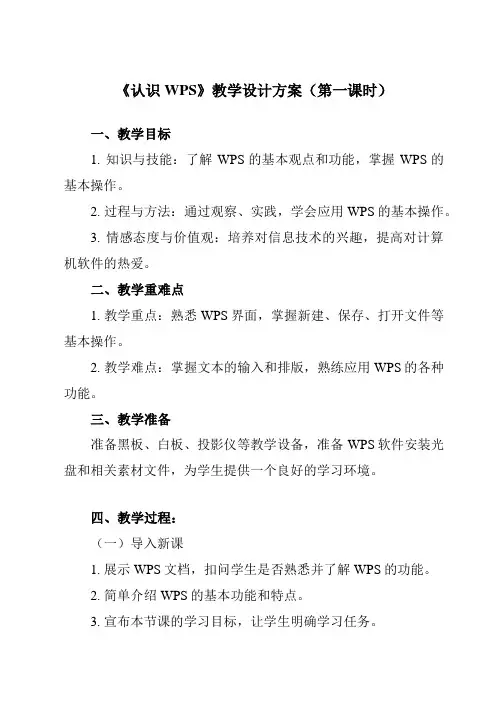
《认识WPS》教学设计方案(第一课时)一、教学目标1. 知识与技能:了解WPS的基本观点和功能,掌握WPS的基本操作。
2. 过程与方法:通过观察、实践,学会应用WPS的基本操作。
3. 情感态度与价值观:培养对信息技术的兴趣,提高对计算机软件的热爱。
二、教学重难点1. 教学重点:熟悉WPS界面,掌握新建、保存、打开文件等基本操作。
2. 教学难点:掌握文本的输入和排版,熟练应用WPS的各种功能。
三、教学准备准备黑板、白板、投影仪等教学设备,准备WPS软件安装光盘和相关素材文件,为学生提供一个良好的学习环境。
四、教学过程:(一)导入新课1. 展示WPS文档,扣问学生是否熟悉并了解WPS的功能。
2. 简单介绍WPS的基本功能和特点。
3. 宣布本节课的学习目标,让学生明确学习任务。
(二)新课教学1. WPS的基本操作:打开WPS、新建文档、保存文档、关闭文档。
* 老师演示操作,学生观察并尝试自己操作。
* 学生独立操作,老师巡视指导。
* 分享操作成功与失败的学生,强调注意事项。
2. WPS的基本编辑:插入文字、图片、格式化文字。
* 老师演示操作,学生观察并尝试自己操作。
* 学生自主练习,老师巡回指导,对有困难的学生给予帮助。
* 展示优秀作品,鼓励学生创新。
3. WPS的基本排版:调整段落、插入超链接、设置页眉页脚。
* 老师演示操作,学生观察并尝试自己操作。
* 学生小组合作,共同完成一份排版后的WPS文档。
* 展示各组作品,师生共同评判,提出改进意见。
(三)教室小结1. 老师总结本节课的主要内容。
2. 鼓励学生分享自己的收获和感受。
(四)安置作业1. 按照老师提供的素材,自行设计一份WPS文档并保存。
2. 思考如何将WPS应用到平时生活中,提出自己的想法并记录下来。
教学设计方案(第二课时)一、教学目标1. 知识与技能:学生能够熟练操作WPS软件,掌握基本的WPS界面操作,如新建、保存文档,插入图片等。
2. 过程与方法:通过实践操作,学生能够理解WPS的基本功能和应用方法。

《文字处理软件》教案范文一、教学目标1. 让学生掌握文字处理软件的基本操作方法和技巧。
2. 培养学生熟练使用文字处理软件进行文字编辑、排版和打印的能力。
3. 提高学生信息化素养,培养学生自主学习和协作解决问题的能力。
二、教学内容1. 文字处理软件的启动与退出2. 文本的输入与编辑3. 字体、段落格式的设置4. 页面设置与打印5. 文本框、图片和表格的使用三、教学重点与难点1. 教学重点:文字处理软件的基本操作,字体、段落格式的设置,页面设置与打印。
2. 教学难点:文本框、图片和表格的使用,以及对文字处理软件的高级功能进行探索和应用。
四、教学方法与手段1. 教学方法:采用讲授法、演示法、实践法、分组讨论法等。
2. 教学手段:计算机、投影仪、教学课件等。
五、教学过程1. 导入新课:通过展示文字处理软件的实物或图片,引导学生关注文字处理软件在日常生活中的应用,激发学生的学习兴趣。
2. 讲解与演示:教师讲解文字处理软件的基本操作方法和技巧,并进行现场演示。
3. 实践操作:学生跟随教师一起进行实践操作,掌握文字处理软件的基本操作。
4. 课堂练习:学生自主进行文字编辑、排版和打印的练习,巩固所学知识。
5. 拓展与探索:学生分组讨论,探索文字处理软件的高级功能,分享学习心得。
6. 课堂小结:教师总结本节课的学习内容,强调重点和难点。
7. 作业布置:布置课后练习,巩固所学知识。
六、教学评价1. 学生课堂参与度:观察学生在课堂上的积极参与程度,提问和回答问题的积极性。
2. 学生实践操作能力:评估学生在实践操作中使用文字处理软件的熟练程度。
3. 学生作业完成情况:检查学生课后作业的完成质量,包括文字编辑、排版和打印的准确性。
4. 学生拓展与探索能力:评价学生在分组讨论中探索文字处理软件高级功能的表现和成果分享。
七、教学资源1. 教材:选用适合学生的文字处理软件教材,提供系统的学习内容。
2. 计算机设备:确保每名学生都有access to 计算机设备,进行实践操作。
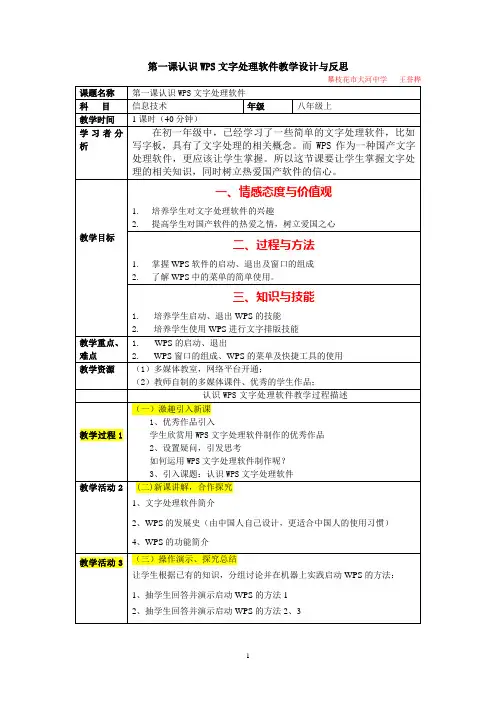
第一课认识WPS文字处理软件教学设计与反思
攀枝花市大河中学王誉桦
课后反思:
采用欣赏优秀作品为学生创造了一个愉悦、宽松、和谐的教学氛围,激发了学生的学习兴趣,唤起学生的学习主动性和创造性,让学生做到愿学、善学、乐学。
学生带着也有的基础知识,上机实践,教师适时点拨、引导,调动所有学生的积极性、主动性参与到合作探讨中来,教师、学生同共总结、归纳学习内容,强化学习效果。
同时应该注意引导学生,使学生在操作实践中获取新知识,或与他人的合作交流中获取新知识,并得到巩固提高,使个性思维得以发展、创造性得以发展。
内容涉及的操作比较多,所以在上课过程中应多给学生操作的时间,教师应加强巡视指导、及时点拨、引导。
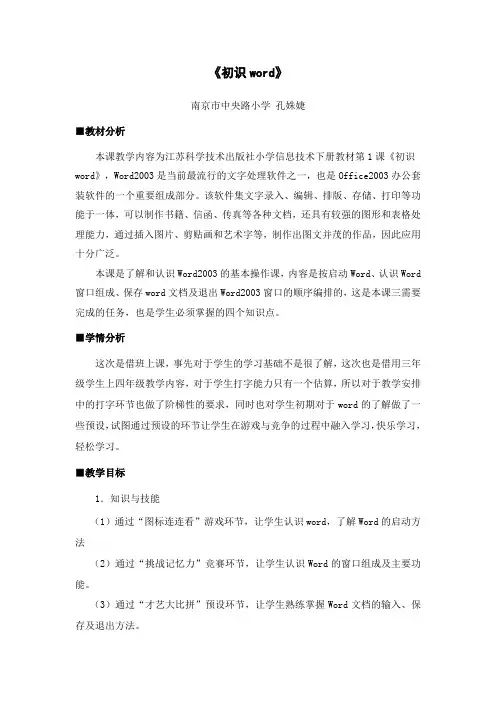
《初识word》南京市中央路小学孔姝婕■教材分析本课教学内容为江苏科学技术出版社小学信息技术下册教材第1课《初识word》,Word2003是当前最流行的文字处理软件之一,也是Office2003办公套装软件的一个重要组成部分。
该软件集文字录入、编辑、排版、存储、打印等功能于一体,可以制作书籍、信函、传真等各种文档,还具有较强的图形和表格处理能力,通过插入图片、剪贴画和艺术字等,制作出图文并茂的作品,因此应用十分广泛。
本课是了解和认识Word2003的基本操作课,内容是按启动Word、认识Word 窗口组成、保存word文档及退出Word2003窗口的顺序编排的,这是本课三需要完成的任务,也是学生必须掌握的四个知识点。
■学情分析这次是借班上课,事先对于学生的学习基础不是很了解,这次也是借用三年级学生上四年级教学内容,对于学生打字能力只有一个估算,所以对于教学安排中的打字环节也做了阶梯性的要求,同时也对学生初期对于word的了解做了一些预设,试图通过预设的环节让学生在游戏与竞争的过程中融入学习,快乐学习,轻松学习。
■教学目标1.知识与技能(1)通过“图标连连看”游戏环节,让学生认识word,了解Word的启动方法(2)通过“挑战记忆力”竞赛环节,让学生认识Word的窗口组成及主要功能。
(3)通过“才艺大比拼”预设环节,让学生熟练掌握Word文档的输入、保存及退出方法。
2.过程与方法通过“图标连连看”、“挑战记忆力”、“才艺大比拼”等竞赛环节,激发学生对学习word的浓厚兴趣,并在游戏与竞争之中不知不觉融入对知识点的学习,掌握本课知识点并且印象深刻。
3.情感态度与价值观通过一系列竞赛环节,培养学生小组间的自主学习能力、良好竞争的意识以及小组成员间团结协作的集体荣誉感,增强学生利用计算机处理文字的意识和能力。
4.行为与创新通过各项环节的设计,让学生积极尝试用计算机来表达思想。
■课时安排安排1课时。
■教学重点与难点1.教学重点:掌握启动和退出Word的方法2.教学难点:认识Word 窗口的组成及其主要功能。
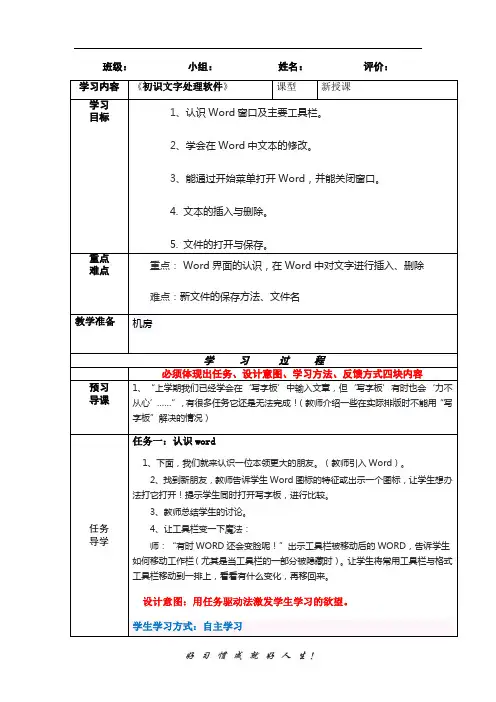

小学信息技术初识文字处理软件教案一、教案背景和目的随着信息技术的快速发展,文字处理软件成为人们日常生活中不可或缺的工具之一。
小学生掌握文字处理软件的基本操作,对于他们的学习和未来的发展都具有重要意义。
因此,本教案旨在帮助小学生初步了解字处理软件,学习基本的文字处理技能,提高他们的信息技术水平。
二、教学目标1. 了解文字处理软件的基本概念和作用;2. 掌握文字处理软件的界面布局和常用工具栏;3. 学习创建、编辑和保存文档的基本操作;4. 了解文字处理软件在日常学习和生活中的应用。
三、教学内容1. 文字处理软件的概念和作用:a. 解释文字处理软件的概念,例如Microsoft Word;b. 分析文字处理软件在写作、排版和编辑方面的作用。
2. 文字处理软件的界面和工具栏:a. 展示文字处理软件的界面布局,例如菜单栏、工具栏和任务栏;b. 介绍常用的工具栏按钮,例如字体、对齐、插入图片等。
3. 创建和编辑文档:a. 演示创建新文档的步骤;b. 演示文档编辑操作,例如插入文字、复制、粘贴、修改字体样式和大小等;c. 熟悉快捷键的使用。
4. 文档的保存和导出:a. 演示保存文档的方法,包括保存为Word文档和PDF文档的形式;b. 讲解文档导出的目的和方式。
5. 文字处理软件的应用场景:a. 分析文字处理软件在学校、家庭和社会中的应用;b. 举例说明如何使用文字处理软件完成作业、编写文章和制作海报等。
四、教学重点和难点1. 教学重点:a. 文字处理软件的基本概念和作用;b. 文字处理软件界面和工具栏的使用;c. 文档的创建、编辑、保存和导出。
2. 教学难点:a. 理解文字处理软件的概念和作用;b. 熟悉文字处理软件的界面布局和常见工具栏;c. 掌握文档的创建和编辑操作。
五、教学方法和策略1. 讲授法:通过讲解文字处理软件的概念、界面和操作步骤,帮助学生理解并掌握相关知识。
2. 示范法:通过演示文字处理软件的界面操作和文档编辑等操作步骤,让学生观摩并模仿。
初识word■教材分析Word 2003文字处理工具软件是一款常用办公软件,和我们的日常生活、工作联系紧密,所以这部分内容是小学信息技术课的一个重要内容。
这节课的教学内容是初识Word 2003,要让学生掌握的主要就是word2003的打开、关闭、保存操作以及对较为复杂的word界面的一个认识。
同时初步让学生感受到Word 2003是一种功能强大,适合我们日常工作需要的文字处理软件。
■学情分析学生在此之前,学过了写字板、画图、浏览器等软件,word的很多操作与之有类似的地方,可以在这点上启发学生。
同时三年级学生的接受能力还不是很强,操作速度比较慢,所以任务布置要有梯度,要发挥小组的力量,提高学习效率。
■教学目标1.知识与技能(1)能正确启动和退出Word,会保存word文件。
(2)了解Word窗口的组成及其主要功能。
2.过程与方法(1)在认知word界面的过程中,培养学生分析问题解决问题的能力。
3.情感态度与价值观(1)提升自主学习及协作学习的意识和能力。
(2)学生通过学习,体验成就感,提高学生的信息素养。
4.行为与创新(1)能够主动思考,寻求多种方法解决实际问题。
(2)能够迁移运用已有知识和能力来帮助学习新知识。
■课时安排安排1课时。
■教学重点与难点1.教学重点学会word启动、退出和保存的方法。
2.教学难点认识Word 窗口功能区及其重要功能。
■教学方法与手段演示法、任务驱动、自主学习、合作学习■课前准备教学课件、学习材料■教学过程■教学反思通过这次的赛课活动,让我有了很多收获,现在结合《初识word》这节课我的教学,谈谈我的一些反思:一.找准重难点,合理安排教学时间。
Word这个软件,学生虽然陌生,但是上手并不难,因为windows系统下的很多常用软件,有着很多共性。
Word2003在打开、关闭、保存等方面,和学生们学过的记事本、画图板等软件十分相似。
所以本课教学的时候,并没有在这些方面花费过多的时间,而是将更多的时间放在了认识word界面上。
《文字处理软件》教案范文一、教学目标1. 让学生了解文字处理软件的基本概念和作用。
2. 培养学生掌握文字处理软件的基本操作技能。
3. 引导学生运用文字处理软件进行文档编辑和排版。
二、教学内容1. 文字处理软件概述文字处理软件的定义常见文字处理软件介绍2. 文字处理软件的基本操作启动和退出文字处理软件创建、保存和打开文档输入和编辑文本3. 文档编辑和排版字体设置段落设置插入图片和表格页面设置和打印三、教学重点与难点1. 教学重点:文字处理软件的基本操作,文档编辑和排版技巧。
2. 教学难点:字体设置、段落设置、插入图片和表格、页面设置和打印。
四、教学方法与手段1. 教学方法:讲授法、示范法、实践法、小组合作学习法。
2. 教学手段:计算机、投影仪、教学课件。
五、教学过程1. 导入新课:介绍文字处理软件的基本概念和作用。
2. 讲解与示范:讲解文字处理软件的基本操作,并进行示范。
3. 实践操作:学生动手实践,掌握文字处理软件的基本操作。
4. 小组合作:学生分组合作,运用文字处理软件进行文档编辑和排版。
5. 总结与拓展:总结本节课所学内容,布置课后作业,拓展学生知识。
六、教学评价1. 课堂表现评价:观察学生在课堂上的参与程度、提问回答情况,以及小组合作时的表现。
2. 实践操作评价:检查学生上机实践作业,评估学生对文字处理软件基本操作的掌握程度。
3. 课后作业评价:审阅学生课后作业,评估学生对课堂所学知识的巩固和运用情况。
七、教学资源1. 计算机及其操作系统:确保每台计算机安装有文字处理软件,如Microsoft Word、WPS Office等。
2. 教学课件:制作精美的课件,辅助教学。
3. 课后作业模板:提供文档编辑和排版的相关模板,方便学生实践操作。
八、教学进度安排1. 教案编写与备课:提前一周完成教案编写,备课时熟悉教学内容和操作步骤。
2. 课堂教学:每节课安排45分钟,共10课时。
3. 课后作业布置与批改:每节课布置相应的课后作业,次节课前完成批改。
初识“WPS文字”教学反思
本课是四年级信息技术课程的起始,也是让学生进入Wps文字软件学习模块的第一课,因此如何让学生带着兴趣和学习的积极性去了解、认识Wps文字,为接下来整个阶段性的学习打好基础,也是本课的重要目标之一。
学生们通过这节课的学习掌握了打开、关闭、保存wps文字的多种方法,也认识了wps文字窗口的组成以及作用,从大体上来讲,教学目标充分达成。
但在教学过程中,同样存在一些问题,如在认识Wps文字窗口时花费了过多的时间。
在课上我还发现有相当一部分同学拼音不知道怎么拼,输入方法倒是懂,但比如我们的“们”,好些人竟然写“meng”,拼音不对,“学习”的“学xué”拼音根本就不知道怎么拼,愣在那里,浪费了好多时间。
发现这问题后,为了不影响学生输入汉字的积极性,我将汉字的拼音写在黑板上,这样即使有同学拼音不熟,但还能跟得上大家。
当然,我也强调“今天小朋友是第一次学,有的拼音老师可以告诉你,但以后就不会一直这样了,所以要求同学们能在课后都去读读书,特别注意拼音。
”这样强调后希望不会使个别同学出现依赖性。
如何在课堂中提高探究任务的有效性,充分提升学生的课堂参与度,发挥学生的课堂主体地位,这是我今后需要努力提升与改善的方向。
小学信息技术四年级(上)第一单元第1课初识文字处理软件陈坤成教材分析: 本课是小学信息技术四年级上册第一单元第一课,也是文字处理知识模块系统学习的第一课,课本选用微软公司office2010版本的word文字处理软件,教学过程中首先要让学生对Word软件有一个整体的认识。
在教学中,安排了软件界面介绍和简单的编辑操作。
考虑到学生的操作基础,在安排操作任务时,采用修改作文当中的错别字作为任务驱动,让学生能快速熟悉Word的基本功能,还能让学生在文章中查找和修改错别字过程中,可以体会到电子办公给我们学习、工作、生活带来的便利。
学生分析: 经过三年级下册的学习,学生对汉字输入方法已基本掌握但不熟练,因此在练习中安排了学生对作文当中错别字的修改,既是巩固和提高输入技能,也是让学生通过修改作文体会到利用计算机进行文字处理带来的便利。
教学目标:知识目标:认识Microsoft Word2010窗口及主要工具栏。
技能目标:1.掌握Word启动方法,并能关闭Word。
2.学会文件的打开。
3.学会对文字的修改。
4.掌握文件的保存及另存。
情感目标:通过修改文章中的错别字,感受用计算机修改文章的优势。
教学重点难点重点:认识Word窗口及主要工具栏,掌握文字的插入与删除方法。
难点:使用“另存为”保存文件的副本。
教学准备:一篇有错别字的作文《学游泳》,预先发到学生机的D盘根目录下。
一些电脑桌面截图,Word打开路径的截图。
保证机房局域网及极域教学软件畅通。
教学过程:一、激趣引入互联网会议PPT资料大全技术大会产品经理大会网络营销大会交互体验大会 2 / 4 导语:上学期我们已经学会在“写字板”中输入文章,但“写字板”有时也会“力不从心”,有很多任务它还是无法完成的,比如说给文字美化,以及文字的排版。
(演示介绍一些在实际使用时不能用“写字板”解决的情况。
)那么同学们,你们遇到这种情况,会有什么更好的办法解决呢?或者谁有见到过用其它的工具来给这些文字做“美容”的吗?设计意图:利用前后知识版块的对比,用写字板功能单一的特点引出新的内容,激起学生兴趣。
《初识文字处理软件》反思
本课是以Word字处理软件作为学习对象,介绍了该软件的主要功能、启动方法、操作界面和常用菜单的主要功能。
通过之前的学习,学生已经充分地领略记事本的功能及特点,能用词本对文档进行简单的处理。
本课主要把学生对记事本的知识迁移到Word软件中。
本课内容学生的动手操作比较少,内容比较枯燥,讲授的部分比较多,上课与学生的互动比较少,课堂气氛比较沉闷,学生学习欲望比较低,如何把这种课程上得生动活泼,需要我汲取多方面知识,改变上课方式,这是我今后努力的方向。